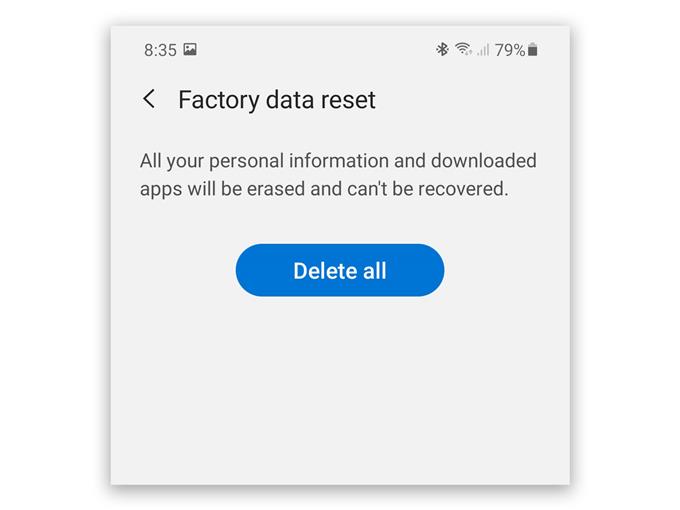In diesem Beitrag erfahren Sie, wie Sie das Galaxy Note 20 am häufigsten auf die Werkseinstellungen zurücksetzen. Diese Methode erfolgt über das Menü Einstellungen. Dies ist die einfachste und sicherste Möglichkeit, Ihr Telefon zurückzusetzen, da Sie ohne Eingabe Ihres Google-Kontokennworts und der Bildschirmsperre nicht fortfahren können.
Es gibt zwei Möglichkeiten, Ihr Samsung Galaxy Note20 auf die Werkseinstellungen zurückzusetzen. Am häufigsten gehen Sie in das Menü Einstellungen und tippen auf das Zurücksetzen der Werkseinstellungen. Die zweite und nicht so übliche Methode besteht darin, das Gerät im Wiederherstellungsmodus neu zu starten und die Option „Daten löschen / Werksreset“ auszuwählen. Wir bezeichnen diese Methode oft als „Hard Reset“.
Beide Methoden bringen Ihr Telefon natürlich auf die werkseitigen Standardeinstellungen zurück und löschen alle Apps, Daten und Inhalte von Drittanbietern. Dies bedeutet, dass Sie sicherstellen müssen, dass Sie eine Sicherungskopie Ihrer wichtigen Dateien erstellt haben, bevor Sie Ihr Telefon tatsächlich zurücksetzen.
In diesem Beitrag führen wir den am häufigsten verwendeten Methode „Zurücksetzen auf Werkseinstellungen“ durch. Dies ist auch die sicherste Methode in dem Sinne, dass Sie nach dem Zurücksetzen auf keinen Fall von Ihrem Gerät ausgeschlossen werden können, wenn Sie dieses Verfahren angewendet haben. Warum? Weil Sie mit dem Zurücksetzen nicht fortfahren können, ohne die Sicherheitsverriegelung zu überwinden und das Kennwort der Google-ID einzugeben, die auf dem Telefon verwendet wird.
Wenn Sie den Werksreset durchführen können, ist es selbstverständlich, dass Sie wirklich der Eigentümer des Telefons sind oder zumindest das Telefon verwenden dürfen. Aus diesem Grund empfehlen wir Ihnen, diese Art des Zurücksetzens anstelle der anderen durchzuführen, wenn Sie lediglich die Leistung Ihres Telefons verbessern möchten. Hier ist, wie es gemacht wird:
Zurücksetzen auf die Werkseinstellungen des Galaxy Note 20
Nehmen Sie sich vor dem Zurücksetzen auf die Werkseinstellungen etwas Zeit, um eine Sicherungskopie Ihrer wichtigen Dateien und Daten zu erstellen. Wenn diese während des Hard-Reset-Vorgangs gelöscht werden, können Sie sie nicht abrufen. Es enthält Ihre Bilder, Videos, Musik, Dateien, Kontakte, heruntergeladenen E-Mails, Textnachrichten usw. Führen Sie nach dem Backup die folgenden Schritte aus, um Ihr Samsung Galaxy Note20 zurückzusetzen:
Wischen Sie vom oberen Bildschirmrand nach unten, um das Benachrichtigungsfeld nach unten zu ziehen, und tippen Sie auf das Zahnradsymbol, um auf Einstellungen zuzugreifen. Alternativ können Sie auf Einstellungen zugreifen, indem Sie vom unteren Bildschirmrand nach unten wischen, um die App-Schublade aufzurufen und auf das Symbol Einstellungen zu tippen.

Scrollen Sie im Menü „Einstellungen“ zum unteren Bildschirmrand, um die allgemeine Verwaltung zu finden, und tippen Sie anschließend darauf. Auf dem nächsten Bildschirm sehen Sie eine Reihe von Optionen, mit denen Sie Ihr Telefon verwalten können.

Suchen Sie und tippen Sie auf Zurücksetzen. Dies zeigt Ihnen alle Reset-Optionen, die Sie verwenden können.

Tippen Sie nun auf Werksdaten zurücksetzen. Dadurch wird Ihr Galaxy Note 20 auf die werkseitigen Standardeinstellungen zurückgesetzt und alle Daten gelöscht.

Scrollen Sie noch einmal zum unteren Bildschirmrand und tippen Sie auf Zurücksetzen. Wenn Sie eine Bildschirmsperre eingerichtet haben, werden Sie aufgefordert, diese einzugeben, bevor Sie fortfahren können.

Tippen Sie nach dem Betreten des Schlosses auf Alle löschen.

Auf dem nächsten Bildschirm werden Sie aufgefordert, Ihr Google-Kontokennwort einzugeben. Dies sind die Konten, die Sie derzeit auf Ihrem Samsung Galaxy Note 20 verwenden. Tippen Sie anschließend auf OK.

Ihr Samsung Galaxy Note 20 beginnt nun mit dem Löschen der Daten / dem Zurücksetzen auf die Werkseinstellungen. Was Sie jetzt tun müssen, ist zu warten, bis der Reset abgeschlossen ist.
Ihr Gerät wird möglicherweise ein- oder zweimal neu gestartet, bevor es gestartet und erfolgreich gestartet wird. Nach dem Zurücksetzen werden Sie aufgefordert, Ihr Samsung Galaxy Note 20 erneut einzurichten. Befolgen Sie einfach die Anweisungen auf dem Bildschirm und Sie können Ihr neu zurückgesetztes Gerät nach dem Setup verwenden.
Und so wird der Werksreset auf einem Samsung Galaxy Note20 durchgeführt. Wir hoffen, dass sein einfaches Tutorial Ihnen auf die eine oder andere Weise helfen kann.
Bitte unterstütze uns, indem du unseren YouTube-Kanal abonnierst. Wir brauchen Ihre Unterstützung, damit wir auch in Zukunft hilfreiche Inhalte erstellen können.